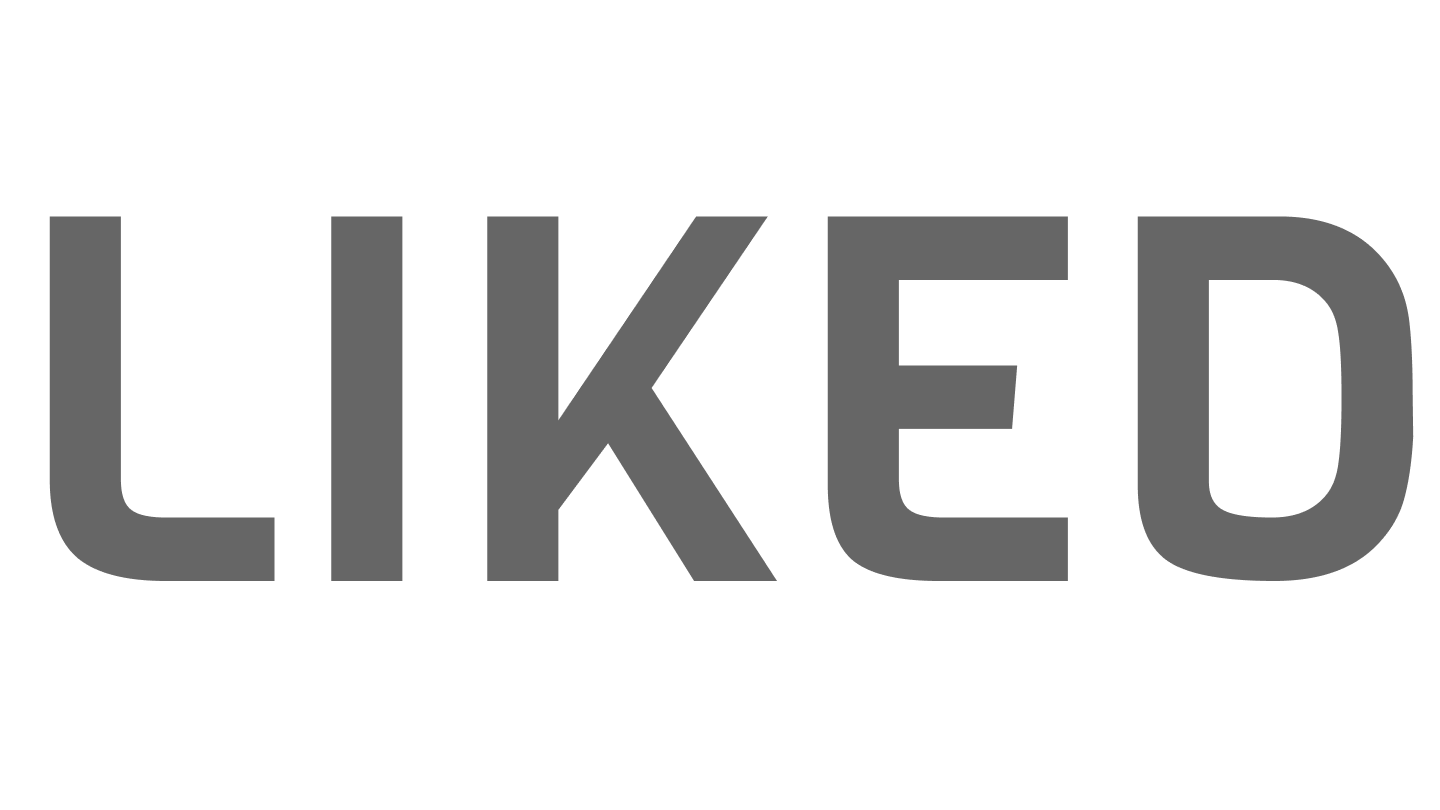【デスクツアー】30代ソフトウェアエンジニアのリモートワーク環境。

ここまでダラダラと続けてきているデスク環境構築シリーズ。ここらで一旦まとめてみようということで、今日はデスクツアーをしてみたいと思います。
———
この「デスクツアー」というキーワード。最近はブログよりも、YouTubeなどで目にすることが多いと思います。世の中に溢れる有象無象のデスクツアーの中で、自分にとって参考になるのは、やはり自分と同じ職業や趣味を持っている人のデスクツアーだと思います。
そこで、デスクツアーの本題に入る前に、僕自身の属性について、以下に羅列しておきたいと思います。
- 36歳
- ソフトウェアエンジニア
- 主な業務はWeb・クラウド・組み込みまで様々(自称、何でもできるし何もできない人)
- 週4〜5日はリモートワーク(在宅)
- 家族構成は妻&娘(2歳)
- 良いと思ったモノには出費をいとわないタイプ
- 好きな言葉:「実質無料」
良ければ続きをどうぞ!
「かなでもの」の「ラバーウッドデスク + X脚」

これが無くては始まらないのが「デスク」そのもの。
新型コロナウィルスによって、急遽リモートワークになって慌ててデスクを買ったという人も多いと思います。今、この記事を読んでいる人が当てはまるかはわからないけれど、1つ言えることは「デスクは適当なものを買わない方が良い」ということ。
全ての土台となる部分だし、安いものは見た目にもすぐわかるし、ぐらついたり天板がしなったりして、結局長く使えないリスクが高い。
僕が「かなでもの」のデスクを選んだ理由は、
- 価格が安価
- 組み立てが簡単(DIYスキルや機材が不要)
- サイズオーダーの柔軟さ
- 安心のクオリティ
これらの要素のバランスが最も高いと判断したため。
詳細なレビューは別記事にまとめています。

ハーマンミラーの「セイルチェア」

長時間、体に接する物だからこそ拘りたいのがワーキングチェア。
スペックだけではなく、自分の体に合っているかが最も重要なだけに、ある意味デスクよりも選ぶのが難しいと言えます。可能なら色んなワーキングチェアを試すことが可能な「WORKAHOLIC」に足を運ぶことをおすすめします。
僕の場合は「カッコよければ、ある程度のことは許せる。」という価値観のもと、ハーマンミラーの「セイルチェア」を選択しました。
大きいチェアだと空間に圧迫感が出てしまうのが嫌だったので、ワーキングチェアの中ではコンパクトな部類に入るセイルチェアは我が家に来るべくして来たチェアだったと思います。
愛しすぎて購入直後と3ヶ月使用後、3年使用後の3回もレビュー記事を書いてました。



LGのモニターアーム付きウルトラワイドモニター「34WN780-B」

巷で見かけるおしゃれなデスクには、必ずと言っていいほど鎮座しているのがウルトラワイドモニターではないだろうか。
僕のようなソフトウェアエンジニアの場合、職場では最低でもデュアルディスプレイで作業をしている人が多いと思います。もし同じような環境を自宅に作りたい、となるとモニター2台分の価格・電源ケーブル・ディスプレイケーブルが必要になる。お財布にも痛いし、ケーブルだらけでデスク周りがゴチャついてくるデメリットも見過ごせない。
そんなデメリットをまとめてクリアしてくれる存在がウルトラワイドモニター。ただカッコいいだけじゃなかった。
こちらも購入レビューを書いてあります。

Keychronの薄型メカニカルキーボード「Keychron K1」

ソフトウェアエンジニアという職種にとって、キーボードは商売道具。
ゆえに、この業界には「キーボード沼」にはまる人が非常に多い。僕も類に漏れず、沼にドップリはまっている一人。
会社ではREALFORCEという3万円ぐらいのキーボードを使っているのだけど、在宅用に同じ金額を投資するのはさすがに厳しい。しかもREALFORCEは2021年5月の時点でBluetooth版が存在せず、PCとの接続は有線に限定される。自宅はケーブルをスッキリさせたいし、自宅PCと仕事PCを切り替えるたびに、USBをさし直すなんて正気の沙汰ではない。この時点でRealForceは候補から外れました。
そこからキーボード選びの迷走の果てに行き着いたのが「Keychron K1」。
薄型で存在感を抑えつつも、「メカニカル」と呼ばれる構造になっているので、薄型のキーボードにありがちな「ペチペチ」とした打鍵感ではなく、「カタカタ」というしっかりとした打鍵感がある。(ちなみにREALFORCEの打鍵感は「スコスコ」。このスコスコこそ至高・・・!)
例によって別途上げたレビュー記事のリンクを貼っておきます。

ロジクールの定番最強マウス「MX Master 2」
僕が、今の会社に新卒で入社した時に、支給されたマウスが控えめに言ってクソだったので、その場で仕事中に「最強のマウス」という中二病のようなキーワードでググったことで出会ったのが、ロジクールのMX Masterシリーズ。
このMX Masterシリーズは大体1~1.5万円程度と、マウスにしてはお値段が張る。だけど、購入してから一度も後悔したことはないし、なんなら会社用と自宅用にそれぞれ購入しているレベル。
このマウスについては今更過ぎて詳細なレビュー記事はないので、ここに簡単に特徴だけ挙げておきたい。
- 手元のボタンで「戻る」「進む」が可能。
- 横スクロール用のホイールが付いている。横長なExcel等で便利。
- 手首から先の全荷重を気持ちよく預けることができるフォルム
- マウスにしては価格が高い
OBENRIのPCスタンド
会社のPCや自宅のPCを、省スペースにデスクに置くためには「PCスタンド」しかないだろう、ということで購入したのがOBENRIのPCスタンド。
縦置きタイプかつ、二台分のスペースが用意されているのも特徴の一つ。在宅勤務のあおりを受けて、PCが増えてしまった僕のような人にも最適。
さらにPCを設置する部分の厚みは、裏面のネジを緩めれば調節することができる。なので設置したいPCの厚みにある程度対応できるのも強み。
Nulaxyのタブレットスタンド
僕は普段、iPad Pro 11 inch(2018)を愛用しているのだけれど、デスクにおいて使いたいことも多々あるということで、タブレットスタンドを購入しました。
このスタンドを選んだ理由は、癖のないシンプルなデザインだったこと。
どこのメーカーのだっけ?と思って本体をひっくり返してみたけど、どこにもメーカー名が書いていないという潔さ。
普段はこんな感じでデスクの下に置いて使っています。スタンドの角度を最適に調整できるので、自然に見下ろすようにiPadを使えている。
タブレットスタンドって色んな種類がある割に、購入する決め手が見つかりにくい製品だと思うので、このレビューが少しでも参考になれば嬉しいです。
SpigenのApple Watchナイトスタンド「S350」
Apple Watchの充電器って、純正のままだとケーブルがピローンと出てしまって収まりが悪い。そこで、充電スタンドが欲しくなり購入したのがSpigenのApple Watchナイトスタンド「S350」。
純正の充電器を流用して固定するタイプで、デスクにははがせるタイプの両面テープで固定することができます。僕が使っている「かなでもの」のデスクには配線孔が用意されているので、ケーブルはそこを通すことによって見えないようにしています。
Apple Watchの充電ケーブルを配線孔でいい感じにした話は別記事に挙げてあるので、興味があればご覧あれ。

LEDデスクライト「Siphon Trad」
「僕のデスクには遊びが足りない」と思い、ノリでクラウドファンディングで支援してゲットしたのが、LEDデスクライト「Siphon Trad」。
調光機能が無かったり、残念な部分はあるけど、僕のデスクに間違いなくアクセントを与えてくれています。次なるアクセントは観葉植物あたりを置きたいところ。
イーサプライのケーブルトレー
僕は世の中からケーブルが無くなればいいのに、と本気で思っている。
デスクの足元が、ケーブルでカオスになるのは絶対に嫌だったので、デスクの購入と同時にケーブルトレイも購入しました。
デスク天板の裏にねじ止めするタイプだったので、DIY初心者の僕には若干敷居が高かったものの、機能的には非常に満足しています。足元にケーブルがダランと垂れ下らないので、足を延ばしても当たらないし、何よりも掃除機がかけやすい。将来的にロボット掃除機に切り替えても、これなら問題なさそう。
まとめ
一つ一つ触れていたら、意外と大作になってしまいました。
今後もデスク環境については継続的にアップデートしていきたいと思っているので、随時更新していきたいと思います。まずは、2021年中に出るといわれているM1 Macの後継機(M2? M1X?)を仲間入りさせたいところです。